|
|
|
|
|
不少的用户们在使用电脑的时候会设置密码来保护自己电脑的安全,可也有不少的用户们表示近期遇到了win11系统提示你的账户已被停用,那么这要怎么解决?用户们可以选择其他登录的账号进入,下面就让本站来为用户们来仔细的介绍一下win11账户被停用的解决方法吧。 win11账户被停用的解决方法 1、点击左下角,用其他可以登录的账号进入。  2、登陆以后右键电脑,选择管理 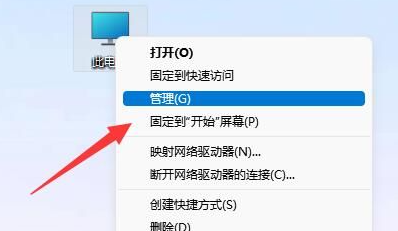 3、找到本地用户和组,点击用户。 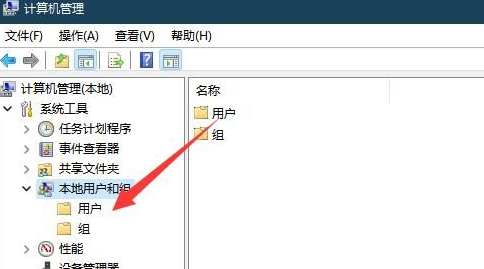 4、双击这个你无法登陆的用户。 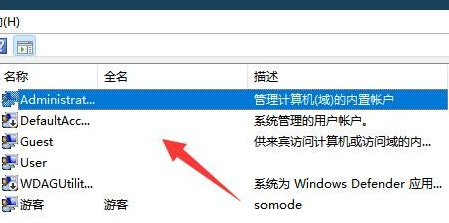 5、取消账户禁用,然后重启就可以了。 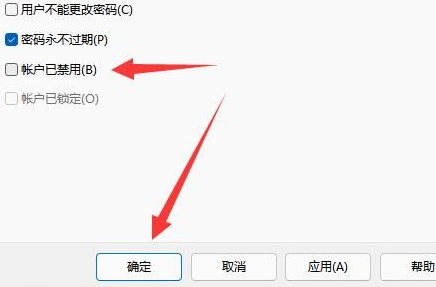 以上就是win11账户被停用无法登录解决方法?win11账户被停用的解决方法的全部内容,望能这篇win11账户被停用无法登录解决方法?win11账户被停用的解决方法可以帮助您解决问题,能够解决大家的实际问题是软件自学网一直努力的方向和目标。 |